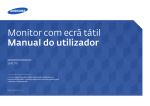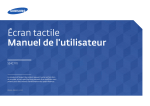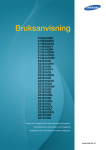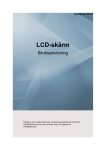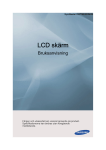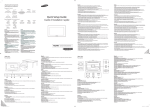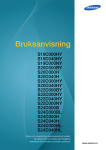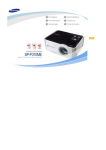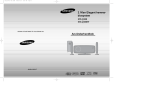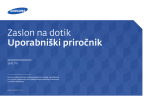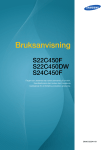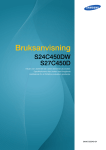Download Samsung 24" Premium FHD-skärm med touch Bruksanvisning
Transcript
Pekskärm Bruksanvisning S24C770 Färgen och utseendet kan variera beroende på produkt. Specifikationerna kan ändras utan föregående meddelande för att förbättra produktens prestanda. BN46-00341A-03 Innehållsförteckning Innan du använder produkten Använda MagicTune Touch Upphovsrätt4 Om MagicTune Touch 19 Krav19 Säkra installationsutrymmet 5 Förvaring5 Säkerhetsföreskrifter5 Symboler5 Rengöring6 Elektricitet och säkerhet 6 Installation7 Användning9 Korrekt hållning vid användning av produkten12 Luta produkten 12 Förberedelser Kontrollera innehållet Packa upp Kontrollera delarna 13 13 14 Delar15 Knappar på framsidan 15 Baksidan16 Ändra produktens lutning 17 Antistöldlås18 Obs!29 Installera/avinstallera MagicTune Touch (Windows)20 Installation20 Avinstallation20 Ansluta och använda en källenhet Före anslutning Kontrollpunkter före anslutning 30 30 Installera MagicTune Touch (Mac) 20 Installation20 Anslutning med en HDMI-kabel Ansluta till en dator Ansluta till en video 31 31 31 Använda en pekskärm Anslutning med en HDMI-DVI-kabel Ansluta till en dator Ansluta till en video 32 32 32 Ansluta till ett ljudsystem 33 Ansluta strömmen 33 Ändra upplösningen Ändra upplösning i Windows 7 Ändra upplösning i Windows 8 34 34 34 Pekskärm21 Krav21 Läs igenom nedanstående innan du använder produkten21 Ansluta till pekskärmen Ansluta till en dator Ansluta till en bärbar dator eller surfplatta 22 22 22 Konfigurera inställningarna för pekskärmen23 Öppna kalibreringsmenyn 23 Kalibrering25 Konfigurera inställningarna för pekskärmen från en Mac 27 Installera Touch Base 27 Styra skärmen Grundläggande pekfunktioner 28 28 Skärmmeny Avsluta menyn 35 Justerar ljusstyrkan 35 Ändra storlek på skärmen I PC-läge I AV-läge 36 36 36 2 Innehållsförteckning Konfigurera HDMI-svärtan 37 Aktivera/inaktivera avstängningstimern 37 Aktivera PC- eller AV-läge 38 Justera volymen 38 En skada på produkten som orsakats av kunden57 Annat57 Korrekt avfallshantering 58 Korrekt avfallshantering av produkten (elektriska och elektroniska produkter) 58 Korrekt avfallshantering av batterierna i produkten58 Licens59 Felsökningsguide Terminologi60 Innan du kontaktar Samsungs kundtjänst Testa produkten Kontrollera upplösning och frekvens Kontrollera följande. 39 39 39 40 Vanliga frågor 43 Specifikationer Allmänt44 Energisparfunktion46 Förinställda tidslägen 47 Appendix Kontakta Samsung49 Ansvar för betalservice (kostnad för kunder)57 Inget fel på produkten 57 3 Kapitel 01 Innan du använder produkten Upphovsrätt Innehållet i den här handboken kan komma att ändras utan förvarning i avsikt att förbättra kvaliteten. ⓒ 2013 Samsung Electronics Samsung Electronics innehar upphovsrätten för den här handboken. Användning eller reproduktion av den här handboken, delvis eller i sin helhet, utan tillstånd från Samsung Electronics är förbjudet. Microsoft, Windows är registrerade varumärken som tillhör Microsoft Corporation. VESA, DPM och DDC är registrerade varumärken som tillhör Video Electronics Standards Association. Övriga varumärken tillhör respektive ägare. •• En administrationsavgift kan tillkomma om -- (a) en tekniker tillkallas och det inte finns något fel på produkten. (om du inte har läst den här användarhandboken). -- (b) du tar med produkten till ett reparationscenter och det inte finns något fel på produkten. (om du inte har läst den här användarhandboken). •• Beloppet på en sådan administrationsavgift informeras före arbetet sker eller hembesöket görs. 4 Säkra installationsutrymmet Säkerhetsföreskrifter Se till att det finns plats runt produkten för ventilation. En invändig temperaturökning kan orsaka brand och skada på produkten. Se till att det finns så mycket utrymme som visas nedan eller mer när du installerar produkten. ――Utseendet kan variera beroende på produkt. Akta! RISK FÖR ELSTÖTAR, ÖPPNA INTE Varning : MINSKA RISKEN FÖR ELSTÖTAR, TA INTE BORT HÖLJET. (ELLER BAKSIDAN) DET FINNS INGA DELAR SOM ANVÄNDAREN SJÄLV KAN ÅTGÄRDA INUTI PRODUKTEN. 10 cm LÅT ALL SERVICE UTFÖRAS AV BEHÖRIG PERSONAL. 10 cm 10 cm Symbolen anger att hög ström passerar genom produkten. 10 cm Det är farligt att på något vis röra vid produktens inre delar. 10 cm Förvaring Högglansmodeller kan få vita fläckar på ytan om en luftfuktare med ultraljud används i närheten. ――Kontakta Samsungs kundtjänst om du behöver rengöra insidan av produkten (en avgift tas ut). Symbolen uppmärksammar dig på att viktig information om användning och underhåll följer med produkten. Symboler Varning! En allvarlig eller dödlig skada kan uppstå om anvisningarna inte följs. Akta! Personskada eller skador på föremål kan uppstå om anvisningarna inte följs. Åtgärder markerade med den här symbolen är förbjudna. Anvisningar markerade med den här symbolen måste följas. 5 Rengöring Elektricitet och säkerhet ――Var försiktig när du rengör skärmen och höljet eftersom avancerade LCD-skärmar lätt repas. ――Följande bilder är endast med som referens. Den verkliga situationen kan skilja sig från vad som visas i bilderna. ――Gör följande vid rengöring. ――Följande bilder är endast med som referens. Den verkliga situationen kan skilja sig från vad som visas i bilderna. 1 Stäng av produkten och datorn. 2 Koppla bort strömsladden från produkten. Varning! Använd inte en skadad strömsladd eller stickkontakt, eller ett eluttag som sitter löst. •• Stötar eller brand kan uppstå. ――Håll i kontakten på strömsladden och rör inte sladden med blöta händer. Anslut inte flera produkter till samma eluttag. Stötar kan annars uppstå. 3 •• Överhettade eluttag kan orsaka brand. Rengör skärmen med en mjuk trasa fuktad med ett rengöringsmedel för LCD-skärmar. Torka bort fläckar med trasan. ! Ta inte i kontakten med våta händer. Stötar kan annars uppstå. ――Använd inte rengöringsmedel eller en trasa som innehåller slipmedel eftersom det kan skada pekskärmen. •• Spreja inte rengöringsmedel direkt på pekskärmen. Rengöringsmedlet kan tränga in i skärmen. Sätt i elkontakten ordentligt så att den inte sitter löst. 4 •• En osäker anslutning kan orsaka brand. Fukta en ren och torr trasa med vatten och vrid ur den ordentligt när du gör rent utsidan av produkten. ! Anslut stickkontakten till ett jordat eluttag (endast typ 1-isolerade enheter). •• Stötar eller skada kan uppstå. 5 Anslut strömsladden till produkten när du är färdig med rengöringen. 6 Sätt på produkten och datorn. ! 6 Böj eller dra inte kraftigt i strömsladden. Placera inte något tungt föremål på strömsladden. Håll i stickkontakten när du kopplar från strömsladden från eluttaget. •• Stötar eller brand kan uppstå. •• En skadad sladd kan orsaka brand eller stötar. ! Placera inte strömsladden eller produkten i närheten av värmekällor. •• Brand eller stötar kan uppstå. Installation Varning! Ta bort damm från stickkontakterna och eluttaget med en torr trasa. Placera inte ljus, insektsspray eller cigaretter på produkten. Placera inte produkten nära värmekällor. •• Brand kan uppstå. •• Brand kan uppstå. ! Låt en tekniker installera väggfästet. Akta! •• En installation utförd av obehörig person kan orsaka skador. Koppla inte från strömsladden när produkten används. •• Produkten kan skadas av en elstöt. •• Använd endast godkända fästen. ! Placera inte produkten i dåligt ventilerade utrymmen som bokhyllor eller garderober. •• En ökad inre temperatur kan orsaka brand. Använd endast den strömsladd som tillhandhålls av Samsung och som följde med produkten. Använd inte strömsladden till andra produkter. •• Brand eller stötar kan uppstå. Placera produkten minst 10 cm från väggen för ventilationens skull. ! •• En ökad inre temperatur kan orsaka brand. Se till att eluttaget som strömsladden är anslutet till inte är övertäckt. •• Strömmen till produkten måste brytas genom att strömsladden kopplas från om problem uppstår. ! ! 7 Håll plastförpackningen utom räckhåll för barn. •• Barnen kan kvävas. Akta! Tappa inte produkten när du flyttar den. •• Produkten kan skadas eller orsaka personskador. ! Placera inte produkten på ett ostadigt eller vibrerande underlag (instabil hylla, lutande ytor med mera). ! •• Produkten kan falla och skadas och/eller orsaka skada. Ställ inte ner produkten med framsidan nedåt. •• Om produkten används i en miljö med kraftiga vibrationer kan produkten skadas eller börja brinna. •• Skärmen kan skadas. Installera inte produkten i ett fordon eller på en plats utsatt för damm, fukt (droppande vatten osv.), olja eller rök. När du placerar produkten på ett skåp eller en hylla måste du se till att den nedre, främre kanten av produkten inte skjuter ut. •• Brand eller stötar kan uppstå. •• Produkten kan falla och skadas och/eller orsaka skada. ! •• Placera endast produkten på skåp eller hyllor som har rätt storlek. Utsätt inte produkten för direkt solljus, värme eller heta föremål som t.ex. en spis. Ställ ner produkten försiktigt. •• Produktens livstid kan förkortas eller brand uppstå. Placera inte produkten inom räckhåll för småbarn. •• Produkten kan skadas eller orsaka personskador. ! •• Produkten kan falla och skada barn. •• Eftersom den främre delen av produkten är tung ska den placeras på en plan och stabil yta. SAMSUNG Matolja, exempelvis sojabönsolja, kan skada eller deformera produkten. Installera inte produkten i kök eller i närheten av en köksbänk. ! Om produkten installeras på ett ovanligt ställe (en plats utsatt för större mängder finpartiklar, kemiska ämnen eller extrema temperaturer, eller på en flygplats eller tågstation där produkten är igång under längre tidsperioder) kan det resultera i en kraftig försämring av produktens prestanda. •• Kontakta Samsungs kundtjänst om du vill installera produkten på ett sådant ställe. 8 Användning Lämna inte tunga föremål eller föremål som barn gillar (leksaker, godis osv.) på produkten. •• Produkten eller tunga föremål kan falla när barn försöker nå leksakerna eller godiset och orsaka allvarliga skador. Varning! Ström med hög spänning går genom produkten. Ta aldrig själv isär, reparera eller ändra produkten. Stäng av produkten och dra ur strömsladden under åskväder. •• Brand eller stötar kan uppstå. •• Brand eller stötar kan uppstå. •• Kontakta Samsungs kundtjänst för reparation. ! Innan du flyttar produkten stänger du av strömmen med strömbrytaren och kopplar från strömsladden och alla andra anslutna kablar. Tappa inte föremål på produkten och utsätt inte produkten för kraftiga smällar. •• En skadad sladd kan orsaka brand eller stötar. ! •• Brand eller stötar kan uppstå. ! Om produkten låter konstigt, luktar bränt eller rök ska du omedelbart ta bort strömsladden och kontakta Samsungs kundtjänst. Flytta inte produkten genom att dra i strömsladden eller någon kabel. •• Produkten kan gå sönder och stötar eller brand kan uppstå om en kabel skadas. •• Stötar eller brand kan uppstå. ! Låt inte barn klänga eller klättra på produkten. Om en gasläcka inträffar ska du inte röra produkten eller stickkontakten. Ventilera också lokalen omedelbart. •• Barnen kan skadas allvarligt. •• Gnistor kan orsaka en explosion eller brand. ! Om du tappar produkten eller om ytterhöljet skadas stänger du av strömmen med strömbrytaren och kopplar från strömsladden. Kontakta sedan Samsungs kundtjänst. •• Fortsatt användning kan orsaka brand eller stötar. GAS Lyft eller flytta inte produkten genom att dra i strömsladden eller någon kabel. •• Produkten kan gå sönder och stötar eller brand kan uppstå om en kabel skadas. 9 Använd inte och placera inte eldfarliga sprayer eller lättantändliga ämnen nära produkten. Akta! •• En explosion eller brand kan uppstå. Om du låter skärmen stå med stillbild under en längre tid kan det orsaka inbrända bilder och defekta pixlar. ! Se till att ventilationsspringorna inte blockeras av dukar eller gardiner. •• Aktivera strömsparläget eller en dynamisk skärmsläckare om du inte tänker använda produkten under en tid. ! •• En ökad inre temperatur kan orsaka brand. -_100 Infoga inte metallföremål (mynt, hårspännen, säkerhetsnålar osv.) eller brännbara föremål (papper tändstickor osv.) i produkten (i ventilationsspringor, in-/utmatningsportar osv.). •• Ansamlat damm kan i kombination med värme orsaka brand, elstötar eller elläckage. ! Använd produkten med den rekommenderade upplösningen och frekvensen. •• Stäng alltid av produkten och koppla från strömsladden om vatten eller något annat ämne hamnar i produkten. Kontakta sedan Samsungs kundtjänst. •• Produkten kan annars gå sönder och stötar eller brand kan uppstå. Koppla från strömsladden från eluttaget om du inte tänker använda bildskärmen under en längre tid (semester med mera). •• Synen kan försämras. ! Håll inte produkten upp-och-ned och flytta den inte genom att hålla i foten. Placera inte föremål som innehåller vätska (vaser, krukor, flaskor osv.) eller metallföremål på produkten. •• Produkten kan falla och skadas eller orsaka skada. •• Stäng alltid av produkten och koppla från strömsladden om vatten eller något annat ämne hamnar i produkten. Kontakta sedan Samsungs kundtjänst. •• Produkten kan annars gå sönder och stötar eller brand kan uppstå. Om du sitter för nära skärmen under en längre tid kan synen försämras. ! Använd inte luftfuktare eller spisar i närheten av produkten. •• Brand eller stötar kan uppstå. 10 Vila ögonen i mer än fem minuter för varje timme du använder produkten. •• Risken för trötta ögon minskar. ! Rör inte vid skärmen när produkten varit påslagen under en längre tid då den kan vara mycket varm. Förvara små tillbehör utom räckhåll för barn. ! Var försiktig när du justerar produktens vinkel eller sänker eller höjer den. •• Handen eller ett finger kan fastna och skadas. ! •• Kraftig lutning på produkten kan resultera i att den faller och orsakar skada. Placera inte tunga föremål på produkten. •• Produkten kan skadas eller orsaka personskador. Vid användning av hörlurar eller örsnäckor, vrid inte upp volymen för högt. •• Om ljudet är för högt kan det skada hörseln. 11 Korrekt hållning vid användning av produkten Använd produkten med korrekt hållning enligt följande: Luta produkten Produkten kan lutas i den riktning användaren önskar. I vissa vinklar kan ljuset reflekteras på grund av en extern ljuskälla. Använd helst produkten i upprätt läge för att minska reflexer. Platsen du pekar på kan bli felaktig och beror på användarens ögonhöjd. ――För att en exakt position ska uppnås måste ögat vara i nivå med den berörda positionen på skärmen. •• Sitt med rak rygg. •• Ögonen ska vara på 45 till 50 cm avstånd från skärmen och du ska titta ner något på skärmen. Ögonen ska vara rakt framför skärmen. •• Justera vinkeln så att ljus inte reflekteras i skärmen. •• Håll underarmarna raka i förhållande till överarmarna och i nivå med handryggen. •• Armbågarna ska hålla ungefär 90 graders vinkel. •• Justera höjden på produkten så att knäna är böjda 90 grader eller mer, hälarna är placerade mot golvet och armarna hålls lägre än hjärtat. 12 Kapitel 02 Förberedelser Kontrollera innehållet 2 Ta bort plasten från produkten. 3 Kontrollera delarna och ta bort skumplast och plastpåsen. Packa upp ――Följande bilder är endast med som referens. Den verkliga situationen kan skilja sig från vad som visas i bilderna. 1 Öppna förpackningen. Var försiktig så att du inte skadar produkten om du öppnar förpackningen med ett vasst föremål. ――Den här bilden är endast i beskrivande syfte. 4 Förvara kartongen på en torr plats så att den kan användas när du flyttar på produkten i framtiden. 13 Kontrollera delarna -- Kontrakta leverantören där du köpte produkten om några delar saknas. Komponenter -- Utseendet hos de faktiska delarna kan variera från bilden som visas. -- Komponenterna kan variera på olika platser. Snabbstartguide Garantikort Bruksanvisning Strömkabel (s. 33) HDMI-kabel (s. 31) USB (PC)-kabel (s. 22) (Ej tillgänglig på alla platser) DC-strömadapter Rengöringstrasa Delar som säljs separat -- Följande delar kan köpas hos närmaste återförsäljare. HDMI-DVI-kabel (s. 32) 14 Delar Knappar på framsidan ――Färg och form på delarna kan variera från det som visas på bilden. Specifikationerna kan ändras utan föregående meddelande för att höja prestandan. ――Tryck på någon av de fyra knapparna (förutom strömknappen) längst ned på produktens framsida. Knappguiden visas. Ikoner Beskrivning Visa skärmmenysidan. A Visa volymkontrollmenysidan. Ändra ingångskälla (HDMI 1 eller HDMI 2). Slå på eller av strömmen. Knappguide Strömlampan lyser när produkten fungerar normalt. ――Information om energisparfunktionen finns i ”Energisparfunktion (sidan 46)” i produktspecifikationen. ――Du kan minska strömförbrukningen genom att dra ur strömsladden om du inte tänker använda produkten under en längre tid. A Högtalare Anslut en källenhet till produkten med en HDMI-kabel för att aktivera ljudet. ――Högtalarna sitter på produktens båda sidor. 15 Baksidan ――Färg och form på delarna kan variera från det som visas på bilden. Specifikationerna kan ändras utan föregående meddelande för att höja prestandan. Port Beskrivning DC 14V HDMI IN 1 HDMI IN 2 USB (PC) Anslut till en likströmsadapter. Anslut till en källenhet med en HDMI- eller HDMI-DVI-kabel. Du använder pekfunktionen genom att ansluta USB (PC)-porten på produkten till en USB-port på en dator med den medföljande USB (PC)-kabeln. ――Du kan bara ansluta en dator till porten. Ansluter ljudet för källenheten. DC 14V HDMI IN 1 HDMI IN 2 USB (PC) 16 Ändra produktens lutning Färg och form på delarna kan variera från det som visas på bilden. Specifikationerna kan ändras utan föregående meddelande för att höja prestandan. 3° ~ 5° 53° ~ 57° •• Du kan ändra produktens lutning. •• Luta produkten framåt eller bakåt genom att ta tag i mitten på produktens övre del. 17 Antistöldlås ――Ett antistöldlås gör det möjligt för dig att använda produkten på ett säkert sätt även på offentliga platser. ――Låsenhetens form och låsmetod varierar med tillverkare. Se bruksanvisningen som medföljer låsenheten för detaljer. Låsa en stöldskyddslåst enhet: 1 Fäst kabeln för antistöldlåsenheten i ett tungt föremål, såsom en bordsskiva. 2 Dra ena änden av kabeln genom öglan i andra änden. 3 Sätt i låsenheten i antistöldlåsenheten på produktens baksida. 4 Lås låsenheten. -- En antistöldlåsenhet kan köpas separat. -- Se bruksanvisningen som medföljer låsenheten för detaljer. -- Antistöldlåsenheter kan köpas hos elektronikåterförsäljare eller online. 18 Kapitel 03 Använda MagicTune Touch MagicTune Touch är avsedd för att styra skärmar. Med det här programmet kan du enkelt ställa in ljusstyrka eller färg på skärmen från en dator utan att använda knapparna på skärmen. Om MagicTune Touch MagicTune Touch är avsedd för att styra skärmar. Med det här programmet kan du enkelt ställa in ljusstyrka eller färg på skärmen från en dator utan att använda knapparna på skärmen. Om skärmen styrs via MagicTune Touch och flera bildskärmar är anslutna, justeras bara bildkvaliteten på den bildskärm som visar MagicTune Touch-skärmen. Om du vill ställa in bildkvaliteten på en annan bildskärm flyttar du MagicTune Touch-skärmen till önskad bildskärm och anger skärminställningarna. ――Produktens skärmmeny är inte tillgänglig när MagicTune Touch körs. ――Mer information hittar du i användarhandboken till MagicTune Touch-programmet. Krav Följande krävs för att använda MagicTune Touch. •• Windows 7 eller Windows 8 (32-bitar/64-bitar) •• OS X 10.6 eller OS X 10.7 •• Samsung-skärm 19 Installera/avinstallera MagicTune Touch (Windows) Installera MagicTune Touch (Mac) Installation Installation 1 Kör Index_for_Mac.html från installations-cd:n. 1 2 Välj MagicTune Touch. Kör installationsprogrammet för MagicTune Touch från installationsskivan. ――Om det inte visas något fönster för programinstallation på huvudskärmen går du till CD-ROM AutoPlay Manual MagicTuneTouch och startar den körbara filen MagicTuneTouch. ――Om det inte visas något fönster för programinstallation på huvudskärmen går du till CD-ROM AutoPlay Manual_mac MagicTuneTouch. 2 Välj installationsspråk. Följ sedan anvisningarna på skärmen för att installera programmet. 3 En mapp som innehåller installationsprogrammet visas. 3 När installationen är klar visas ikonen MagicTune Touch 4 Välj MagicTuneTouch.dmg, och kör installationsprogrammet. 5 Välj installationsspråk. Följ sedan anvisningarna på skärmen för att installera programmet. på skrivbordet och i verktygsfältet. ――Tryck på tangenten F5 (Uppdatera) om körningsikonen inte visas. Avinstallation 1 Gå till Inställningar → Kontrollpanelen på Start-menyn och dubbelklicka på Lägg till eller ta bort program. 2 Välj MagicTune Touch i listan och klicka på Ändra/Ta bort. 20 Kapitel 04 Använda en pekskärm Styr en dator genom att trycka på skärmen i stället för att använda tangentbord eller mus. Pekskärm Styr en dator genom att trycka på skärmen i stället för att använda tangentbord eller mus. Pekskärmen känner av elektriskt ledande beröringar (kapacitiv), till exempel din hud. Tänk på att bara trycka lätt med fingertoppen när du trycker på skärmen. Läs igenom nedanstående innan du använder produkten •• Se noga till att inget material som kan orsaka statisk elektricitet kommer i kontakt med skärmen. Statisk elektricitet kan göra att skärmen inte fungerar som den ska. •• Tryck inte hårt på pekskärmen med fingret. Använd inga vassa föremål när du trycker på skärmen. Skärmen kan gå sönder eller skadas. •• Använd inte handskar, smutsiga fingrar eller något vasst som till exempel en nagel eller kulspetspenna när du trycker på skärmen. Det kan göra att skärmen inte fungerar som den ska. •• Se noga till att skärmen inte kommer i kontakt med fukt. Det kan skada peksensorn. •• Om en stillbild visas på skärmen under en längre tid kan det orsaka efterbilder (skärmförsämring) eller fläckar. Stäng av skärmen när den inte används. •• Upp till 10 olika pekpunkter stöds. Krav Följande villkor måste vara uppfyllda för att använda en pekskärm. •• Windows 7 eller Windows 8 (32-bitar/64-bitar) ――Denna pekskärm är optimerad för gränssnittet i Windows 8 Metro. •• OS X 10.6 eller OS X 10.7 •• Samsung-skärm 21 Ansluta till pekskärmen 3 Ansluta till en dator 1 När strömkällan ansluts upptäcker produkten automatiskt den anslutna ingångskällan och växlar över till den. Anslut en dator till produkten med en HDMI- eller HDMI-DVI-kabel. ――Om skärmen är tom sätter du av och på produkten igen. 4 Anslut USB (PC)-porten på produkten till en USB-port på datorn med USB (PC)-kabeln. HDMI IN 1, HDMI IN 2 USB (PC) eller HDMI IN 1, HDMI IN 2 2 Anslut likströmsadaptern till produkten och strömuttaget. Ansluta till en bärbar dator eller surfplatta Anslut en bärbar dator eller surfplatta till produkten på samma sätt som en vanlig dator. •• Om pekskärmen inte fungerar när en bärbar dator med pekskärm eller surfplatta har anslutits ――Anslut först HDMI-kabeln. Anslut därefter USB (PC)-kabeln. ――Om pekskärmen fortfarande inte fungerar frånkopplar du USB (PC)-kabeln och ansluter den sedan igen. 22 Konfigurera inställningarna för pekskärmen Om du vill kunna använda produktens pekfunktion i Windows går du till Inställningar för Tablet PC och kalibrerar produkten. ――Anslut först pekskärmen och ange därefter följande inställningar. Öppna kalibreringsmenyn Gå till Inställningar för Tablet PC på det sätt som motsvarar ditt systems konfiguration (se nedan). Öppna via Inställningar för Tablet PC i Windows 7 Gå till Kontrollpanelen Inställningar för Tablet PC. (Kalibrera produkten med hjälp av avsnittet Kalibrering på sidan 25.) ――Om Inställningar för Tablet PC inte finns på Kontrollpanelen söker du efter Inställningar för Tablet PC från Sök i Kontrollpanelen. Öppna via Inställningar för Tablet PC i Windows 8 Gå till Inställningar Kontrollpanelen Inställningar för Tablet PC. (Kalibrera produkten med hjälp av avsnittet Kalibrering på sidan 25.) ――Om Inställningar för Tablet PC inte finns på Kontrollpanelen söker du efter Inställningar för Tablet PC från Sök i Kontrollpanelen. 23 Öppna kalibreringsmenyn från MagicTune Touch. ――Följande metod gäller Windows 8. Samma metod kan användas för både Windows 7 och Windows 8. 1 Kör MagicTune Touch. 2 Välj Tryckkalibrering på fliken Alternativ. Välj Start. 3 Följande sida visas. (Kalibrera produkten med hjälp av avsnittet Kalibrering på sidan 25.) 24 Kalibrering ――Anvisningarna nedan avser Windows 8. Samma metod gäller för Windows 7 och Windows 8. ――När skärmstorleken eller PC/AV-läget har ändrats med skärmmenyn kan skärmen behöva kalibreras igen. ――Om det skulle inträffa ett fel vid kalibreringen går du till Inställningar för Tablet PC 1 På fliken Bildskärm väljer du Konfigurera under Konfigurera. sidan Bildskärm. Tryck på Återställ och kalibrera igen. 2 Tryck med fingret på sidan som visas på produkten. ――I läge med dubbla bildskärmar: Om följande sida inte visas på produkten trycker du på Returtangenten. Touch this screen to identity it as the touchscreen. If this is not the Tablet PC screen, press Enter to move to the next screen. To close the tool, press Esc. 25 3 Välj produkten i Bildskärm under Visningsalternativ. Välj Kalibrera. 5 När kalibreringen är klar visas meddelandet Vill du spara kalibreringsinformationen?. Välj Ja. Digitizer Calibration Tool Do you want to save the calibration data? Yes 6 No Pekskärmen har kalibrerats. ――Om du väljer Återställ tas kalibreringsinformationen bort. 4 Utför kalibreringen med hjälp av anvisningarna på skärmen som på bilden. To provide calibration samples, tap the crosshair each time that it appears on the screen. Right-click anywhere on the screen to return to the last calibration point. Press the Esc button to close the tool. Do not change your screen orientation until you have completed the calibration process. 26 Konfigurera inställningarna för pekskärmen från en Mac Om du vill använda produktens pekfunktion från en Mac måste du installera motsvarande program enligt anvisningarna nedan. ――Du hittar programmet på den medföljande cd:n. Mer information om det senaste programmet eller teknisk support finns på webbplatsen för Samsung Electronics (www. samsung.com). Installera Touch Base Detta program krävs för att du ska kunna använda produktens pekfunktion och om du vill kunna zooma in och ut med fingerrörelser. 1 Kör Index_for_Mac.html från installations-cd:n. 2 Välj Touch Base. ――Om det inte visas något fönster för programinstallation på huvudskärmen går du till CD-ROM 3 En mapp som innehåller installationsprogrammet visas. 4 Välj updd.dmg, och kör installationsprogrammet. 5 Installera programmet med hjälp av anvisningarna på skärmen. AutoPlay Manual_mac Touch Base. 27 Styra skärmen Dra Grundläggande pekfunktioner Metoden är densamma som när du använder en mus Trycka Om du vill flytta när du visar en webbsida, karta eller ett galleri drar du i önskad riktning. Det fungerar som när du drar med musen. Dubbeltrycka Om du vill välja en funktion eller ett menyalternativ trycker du lätt på alternativet på skärmen. Det fungerar som när du klickar med musen. Om du vill köra ett valt program trycker du två gånger på valet. Det fungerar som när du dubbelklickar med musen. 28 Snärta Obs! •• Om du vill öka exaktheten i dina skärmtryckningar kan du förstora teckensnittet eller ikonerna. •• Det kan vara en god idé att använda mus om du behöver kunna göra mer exakta val eller inmatningar. Om du vill gå till föregående eller nästa sida när du visar en webbsida eller ett galleri snärtar du med fingret som på bilden. Zooma in/ut Om du vill zooma in eller ut när du visar en webbsida, karta eller ett galleri, nyper du med fingrarna som på bilden. 29 Kapitel 05 Ansluta och använda en källenhet Före anslutning Kontrollera följande innan du ansluter den här produkten med andra enheter. Kontrollpunkter före anslutning ――Innan du ansluter en källenhet ska du läsa bruksanvisningen som medföljer. Antalet och platserna för portarna på källenheterna kan variera från en enhet till en annan. ――Anslut inte strömkabeln förrän alla anslutningar är slutförda. Om du ansluter strömkabeln under inkoppling kan det skada produkten. DC 14V HDMI IN 1 HDMI IN 2 USB (PC) 30 Anslutning med en HDMI-kabel Det finns flera sätt att ansluta en källenhet till produkten. Välj den metod som passar för den miljö där produkten ska användas. ――Anslutningsdelarna kan variera med olika produkter. Ansluta till en dator Ansluta till en video HDMI IN 1, HDMI IN 2 HDMI IN 1, HDMI IN 2 31 Anslutning med en HDMI-DVI-kabel Det finns flera sätt att ansluta en källenhet till produkten. Välj den metod som passar för den miljö där produkten ska användas. ――Anslutningsdelarna kan variera med olika produkter. ――Om HDMI-DVI-kabeln inte har stöd för både bild och ljud krävs en ljudutgångsenhet för att aktivera ljudet. Ansluta till en dator Ansluta till en video HDMI IN 1, HDMI IN 2 HDMI IN 1, HDMI IN 2 32 Ansluta till ett ljudsystem Ansluta strömmen Anslut strömkabeln till DC-strömadaptern. Sedan ansluter du adaptern till produkten. DC 14V 33 Ändra upplösningen ――Justera upplösning och uppdateringshastighet på kontrollpanelen på datorn för att få optimal bildkvalitet. ――Bildkvaliteten på TFT-LCD-skärmar kan försämras om du inte väljer optimal upplösning. Ändra upplösning i Windows 7 Gå till Kontrollpanelen Bildskärm Skärmupplösning och ändra upplösningen. Ändra upplösning i Windows 8 Gå till Inställningar Kontrollpanelen Bildskärm Skärmupplösning och ändra upplösningen. 34 Kapitel 06 Skärmmeny Skärmmenyn kan inte användas när MagicTune Touch körs. Avsluta menyn Stäng skärmmenyn på följande sätt. ――Tryck på någon av de fyra knapparna (förutom strömknappen) längst ned på produktens framsida. Knappguiden visas. Justerar ljusstyrkan 1 Tryck på knappen 2 Gå till 3 Skärmmenyn stängs. från knappguiden. med knapparna och tryck på . Gör skärmen ljusare eller mörkare enligt följande (intervall: 0-100). Ett högre värde ger ökad ljusstyrka. ――Tryck på någon av de fyra knapparna (förutom strömknappen) längst ned på produktens framsida. Knappguiden visas. 100 1 Tryck på knappen 2 Gå till 3 Justera värdet med knapparna 4 Ändringarna börjar gälla och skärmmenyn stängs. från knappguiden. med knapparna och tryck på och tryck på . . 35 Ändra storlek på skärmen ――När skärmstorleken har ändrats kan skärmen behöva kalibreras igen. ――Om du vill kalibrera skärmen igen kan du läsa mer under "Kalibrering" på sidan 25. I PC-läge Ändra skärmstorleken enligt följande. Alternativen som visas kan vara olika i PC-läge och AV-läge. På sidan 38 finns information om hur du aktiverar PC- eller AV-läge. ――Tryck på någon av de fyra knapparna (förutom strömknappen) längst ned på produktens framsida. Knappguiden visas. 1 Tryck på knappen 2 Gå till 3 Gå till önskat alternativ med knapparna från knappguiden. med knapparna och tryck på . och tryck på . •• I PC-läge : Dra ut bilden till helskärmsläge oavsett vilket bildformat ingångskällan har. : Visa bilden med det bildformat som inmatningskällan har. •• I AV-läge I AV-läge : Det här läget passar för videofilmer eller vanliga sändningar i bildformatet 4:3. : Det här läget passar för dvd-filmer eller widescreen-sändningar i bildformatet 16:9. : I det här läget visas innehållet utan att originalbilden beskärs. 4 Ändringarna börjar gälla och skärmmenyn stängs. 36 Konfigurera HDMI-svärtan Om en dvd-spelare eller digital-tv-box ansluts till produkten via en HDMI-kabel kan kontrast och färg försämras och göra bilden mörkare. I så fall kan du förbättra bildkvaliteten genom att justera HDMI-svärtan. ――Tryck på någon av de fyra knapparna (förutom strömknappen) längst ned på produktens framsida. Knappguiden visas. 1 Tryck på knappen 2 Gå till 3 Gå till önskat alternativ med knapparna från knappguiden. med knapparna och tryck på . och tryck på . : Ställ in ljusstyrkan för de mörkaste partierna på skärmen till normalläge. : Ställ in ljusstyrkan för de mörkaste partierna på skärmen till mörkare än normalläge. 4 Ändringarna börjar gälla och skärmmenyn stängs. -- Den här menyn är endast tillgänglig när en källenhet är ansluten via HDMI. -- Den här menyn är inte kompatibel med alla källenheter. Aktivera/inaktivera avstängningstimern O N Ställ in produkten på automatisk avstängning om det behövs enligt följande. ――Tryck på någon av de fyra knapparna (förutom strömknappen) längst ned på produktens framsida. Knappguiden visas. 1 Tryck på knappen 2 Gå till 3 Gå till önskat alternativ med knapparna från knappguiden. med knapparna och tryck på . och tryck på . : Aktivera timern så att produkten stängs av automatiskt. OFF : Avaktivera timern så att produkten inte stängs av automatiskt. 4 Ändringarna börjar gälla och skärmmenyn stängs. -- När avstängningstimern har aktiverats stängs produkten av automatiskt efter 4 timmar. Inställningen på 4 timmar kan inte ändras. 37 Aktivera PC- eller AV-läge Aktivera PC- eller AV-läge beroende på den källenhet som är ansluten till produkten. ――Tryck på någon av de fyra knapparna (förutom strömknappen) längst ned på produktens framsida. Knappguiden visas. 1 Tryck på knappen 2 Gå till 3 Gå till önskat alternativ med knapparna från knappguiden. med knapparna och tryck på . och tryck på . : Aktivera PC-läge. Det här läget är lämpligt för en dator. : Aktivera AV-läge för att förstora bilden på produkten. Det här läget är lämpligt när du tittar på film. 4 Ändringarna börjar gälla och skärmmenyn stängs. -- När PC/AV-läget har ändrats kan skärmen behöva kalibreras igen. -- Om du vill kalibrera skärmen igen kan du läsa mer under "Kalibrering" på sidan 25. Justera volymen Justera volymen enligt följande. ――Tryck på någon av de fyra knapparna (förutom strömknappen) längst ned på produktens framsida. Knappguiden visas. 100 1 Tryck på knappen 2 Tryck på 3 Justera volymen med knapparna 4 Ändringarna börjar gälla och skärmmenyn stängs. från knappguiden. . och tryck på . 38 Kapitel 07 Felsökningsguide Innan du kontaktar Samsungs kundtjänst Innan du kontaktar Samsungs kundtjänst ska du testa produkten enligt följande. Om problemet kvarstår ska du kontakta Samsungs kundtjänst. Testa produkten Kontrollera upplösning och frekvens Kontrollera om produkten fungerar normalt genom att använda produkttestfunktionen. Om du använder ett läge som överstiger den upplösning som stöds (se vilka upplösningar som stöds) visas följande meddelande kort. ――Den visade upplösningen varierar beroende på produkt eller Om skärmen förblir blank när LEd-lampan blinkar när produkten är korrekt ansluten till en dator ska du utföra produkttestning. Om skärmen förblir blank ska du kontrollera datorsystem, videostyrenhet och kabel. 1 Slå av både datorn och produkten. 2 Koppla från alla kablarna till produkten. 3 Slå på produkten. 4 Följande meddelande visar att produkten fungerar som den ska. datorsysteminställningar. 1920 X 1080 60Hz 39 Kontrollera följande. Installationsfel (datorläge) Skärmen håller på att slås på och av. Kontrollera kabelanslutningen mellan produkten och datorn och se till att anslutningen är säker. Mellanslag hittas på alla fyra sidor av skärmvisningen när en HDMI- eller HDMI-DVI-kabel ansluts till produkten och datorn. Mellanslagen som hittas på skärmen har inget att göra med produkten. Mellanslag på skärmen orsakas av datorn eller grafikkortet. För att lösa problemet ska du justera skärmstorleken i HDMI- eller DVI-inställningar för grafikkortet. Om grafikkortets inställningsmeny inte har något alternativ för att ändra skärmstorleken ska du uppdatera grafikkortets drivrutin till senaste version. (Kontakta tillverkaren av grafikkortet eller datorn för mer information om hur du ändrar skärminställningarna.) Skärmproblem Strömlampan är släckt. Skärmen slås inte på. Se till att strömsladden är inkopplad. Följande meddelande visas på skärmen. Kontrollera att produkten är korrekt ansluten med en kabel Kontrollera att enheten som är ansluten till produkten som är påslagen. Följande meddelande visas på skärmen. 1920 X 1080 60Hz Meddelandet visas när en signal från grafikkortet överskrider produktens maximala upplösning och frekvens. Se tabellen för standardsignalläge (sidan 47)och ställ in maximal frekvens enligt produktspecifikationerna. 40 Skärmproblem Skärmen är inte klar. Skärmen är suddig. Kontrollera kabelanslutningen till produkten. Ta bort alla tillbehör (videoförlängningskabel etc.) och försök igen. Ställ in upplösning och frekvens till rekommenderad nivå. Skärmen visas instabilet och skakigt. Det finns skuggor eller spökbilder till vänster på skärmen. Kontrollera upplösning och frekvens för dator och grafikkort och se till att de är inställda i ett intervall som är kompatibelt med produkten. Sedan ändrar du skärminställningarna om det behövs med hjälp av produktmenyn för ytterligare information och tabellen för standardsignalläge(sidan 47). Skärmen är för ljus. Skärmen är för mörk. Justera inställningarna Ljus och Kontrast från MagicTune Touch. Skärmfärgen är ojämn. Justera inställningarna Färgkontroll från MagicTune Touch. Vitt ser inte riktigt ut som vitt. Justera inställningarna Färgkontroll från MagicTune Touch. Det finns ingen bild på skärmen och strömlampan blinkar varannan till varje hel sekund. Produkten är i energisparläge. Tryck på valfri knapp på tangentbordet eller flytta på musen för att återgå till föregående skärm. Ljudfel Det finns inget ljud. Kontrollera att ljudkabeln är ordentligt ansluten eller ändra volymen. Kontrollera volymen. Volymen är för låg. Justera volymen. Om volymen fortfarande är för låg efter att du har vridit upp den till maxnivå ska du justera volymen på datorns ljudkort eller programvaran. Källenhetsfel Ett signalljud hörs när min dator startar. Om en signal hörs när datorn startar ska du låta den komma på service. 41 Problem med pekfunktionen Pekfunktionen fungerar inte. Använd aldrig något annat föremål än ditt finger när du trycker på skärmen. Se till att varken skärmen eller fingret är våta. Använd inte handskar och se till att fingret inte är smutsigt. Skärmen läser inte av mina pekningar på rätt ställe. Om dina pekningar hamnar fel gör du en ny pekningskalibrering. ――Om du vill kalibrera skärmen igen kan du läsa mer under "Kalibrering" på sidan 25. Pekfunktionen fungerar inte korrekt i ett program. Om ett Windows- eller Mac-program som inte följer med när du köper Samsungs skärmar, eller ett annat program som har installerats på din dator inte fungerar som det ska, kontaktar du programvarans tillverkare. Ett program fungerar inte korrekt. 42 Vanliga frågor Fråga Läs användarhandboken för datorn eller grafikkortet för mer information om ändring av inställningar. Svar Hur liten är den minsta möjliga pekytan? Se till att pekområdet är minst 8 mm i diameter där du trycker med fingret. Hur ändrar jag frekvens? Ställ in frekvensen på grafikkortet. •• Windows 7: Gå till Kontrollpanelen Utseende och anpassning Bildskärm Ändra upplösning Avancerade inställningar Bildskärm och ställ in frekvensen i Bildskärmsinställningar. •• Windows 8: Gå till Inställningar Kontrollpanelen Utseende och anpassning Bildskärm Ändra upplösning Avancerade inställningar Bildskärm och ställ in frekvensen i Bildskärmsinställningar. Hur ändrar jag upplösningen? •• Windows 7: Gå till Kontrollpanelen Utseende och anpassning upplösning och justera upplösningen. Bildskärm Justera •• Windows 8: Gå till Inställningar Kontrollpanelen Utseende och anpassning Bildskärm Ändra upplösning och ställ in upplösningen. Hur ställer jag in energisparläget? •• Windows 7: Ställ in energisparläget i Kontrollpanelen Utseende och anpassning Anpassa Inställningar för skärmsläckare eller BIOS-INSTÄLLNINGAR på datorn. •• Windows 8: Ställ in energisparläget i Inställningar Kontrollpanelen Utseende och anpassning Anpassa Inställningar för skärmsläckare eller BIOS-INSTÄLLNINGAR på datorn. 43 Kapitel 08 Specifikationer 1 Allmänt Storlek Modellnamn Skärm 2 Visningsområde H V 3 S24C770 Storlek 24-klass (24 tum / 60,96 cm) Visningområde 531,36 mm (H) x 298,89 mm (V) Bildpunktstopp 276,75(för en triad) mm (H) x 276,75 mm (V) Mått (B x H x D) 562 x 374 x 192 mm Vikt 5,5 kg Flera pekpunkter 10 punkter Operativsystem Windows 7 eller senare, inklusive Windows 8 Mac (version 10.6 eller senare) Mått (B × D × H) D H Bildskärmsfärg 16,7 M Betraktningsvinkel (H/V) 178 Ljudeffekt (W) 3W x 2 B 44 Modellnamn Synkronisering Upplösning S24C770 Horisontell frekvens 30 ~ 81 kHz Vertikal frekvens 56 ~ 75 Hz Optimal upplösning 1920 x 1080 @ 60 Hz Maximal upplösning 1920 x 1080 @ 60 Hz Maximal pixelklocka 148,5 MHz Nätanslutning Den här produkten använder 100 till 240V. Se etiketten på produktens baksida, eftersom standardspänningen kan variera i olika länder. Signalanslutningar HDMI IN 1, HDMI IN 2, USB (PC), Miljöförhållanden Drift (Audio Out) Temperatur: 10 C ~ 40 C (50 F ~ 104 F) Luftfuktighet: 10 % till 80 %, icke-kondenserande Förvaring Temperatur: -20 C ~ 45 C (-4 F ~ 113 F) Luftfuktighet: 5 % till 95 %, icke-kondenserande ――Tillverkningsprocessen för den här produkten kan leda till att ca 1 bildpunkt per miljoner bildpunkter blir ljusare eller mörkare på skärmen. Detta påverkar inte produktprestandan. ――Den här enheten är en digital apparat i Klass B. 45 Energisparfunktion Energisparfunktionen på den här produkten minskar energiförbrukningen genom att slå av skärmen och ändra färgen för strömlampan om produkten inte används under en viss tid. Strömmen är inte frånslagen i energisparläge. För att slå på skrämen igen trycker du på valfri knapp på tangentbordet eller rör vid musen. Energisparläget fungerar bara när produkten är ansluten till en dator med energisparfunktion. Energisparfunktion Normal drift Energisparläge Ström av (strömknappen) Strömindikator På Blinkar Gul Strömförbrukning 32 W 0,3 W 0,3 W ――Den energiförbrukningsnivå som visas kan variera beroende på användningsförhållanden eller när inställningarna ändras. ――SOG (Sync On Green) stöds inte. ――För att minska strömförbrukningen till 0 slår du av enheten på baksidan eller kopplar ur strömsladden. Koppla från strömsladden om du inte ska använda produkten under en längre tid (semester etc.) 46 Förinställda tidslägen -- Den här produkten kan ställas in till endast en upplösning för varje skärmstorlek för att uppnå optimal bildkvalitet tack vare panelens karaktär. Därför kan bildkvaliteten försämras om en annan upplösning än den angivna upplösningen ställs in. För att undvika detta rekommenderar vi att du väljer optimal upplösning som är specificerad för din produkt. Skärmen justeras automatiskt om en signal som tillhör följande standardsignallägen sänds från din dator. Om signalen som sänds från datorn inte hör hemma ibland standardsignallägena kan skärmen bli blank med strömlampan på. I så fall ska du ändra inställningarna enligt följande tabell genom att läsa i bruksanvisningen för grafikkortet. Upplösning Horisontell frekvens (kHz) Vertikal frekvens (Hz) Pixelklocka (MHz) Synkpolaritet (H/V) VESA, 640 x 480 31,469 59,940 25,175 -/- IBM, 720 x 400 31,469 70,087 28,322 -/+ MAC, 640 x 480 35,000 66,667 30,240 -/- MAC, 832 x 624 49,726 74,551 57,284 -/- MAC, 1152 x 870 68,681 75,062 100,000 -/- VESA, 640 x 480 37,861 72,809 31,500 -/- VESA, 640 x 480 37,500 75,000 31,500 -/- VESA, 800 x 600 35,156 56,250 36,000 +/+ VESA, 800 x 600 37,879 60,317 40,000 +/+ VESA, 800 x 600 48,077 72,188 50,000 +/+ VESA, 800 x 600 46,875 75,000 49,500 +/+ VESA, 1024 x 768 48,363 60,004 65,000 -/- VESA, 1024 x 768 56,476 70,069 75,000 -/- VESA, 1024 x 768 60,023 75,029 78,750 +/+ VESA, 1152 x 864 67,500 75,000 108,000 +/+ 47 -- Horisontell frekvens Tiden som krävs för att läsa av en rad från höger sida till vänster sida av skärmen horisontellt kallas horisontal cykel och det omvända talet kallas horisontal frekvens. Enhet: kHz -- Vertikal frekvens Som en fluorescerande lampa är skärmen tvungen att upprepa samma bild många gånger per sekund för att återge en bild för användaren. Frekvensen på denna upprepning kallas Vertikal frekvens eller uppdateringsfrekvens. Enhet: Hz Upplösning Horisontell frekvens (kHz) Vertikal frekvens (Hz) Pixelklocka (MHz) Synkpolaritet (H/V) VESA, 1280 x 720 45,000 60,000 74,250 +/+ VESA, 1280 x 800 49,702 59,810 83,500 -/+ VESA, 1280 x 1024 63,981 60,020 108,000 +/+ VESA, 1280 x 1024 79,976 75,025 135,000 +/+ VESA, 1440 x 900 55,935 59,887 106,500 -/+ VESA, 1600 x 900 60,000 60,000 108,000 +/+ VESA, 1680 x 1050 65,290 59,954 146,250 -/+ VESA,1920 x 1080 67,500 60,000 148,500 +/+ 48 Kapitel 09 Appendix Kontakta Samsung ――Om du har några frågor eller synpunkter om Samsungs produkter , är du välkommen att kontakta Samsung Support. NORTH AMERICA U.S.A 1-800-SAMSUNG(726-7864) http://www.samsung.com CANADA 1-800-SAMSUNG(726-7864) http://www.samsung.com/ca (English) http://www.samsung.com/ca_fr (French) MEXICO 01-800-SAMSUNG(726-7864) http://www.samsung.com ARGENTINE 0800-333-3733 http://www.samsung.com BOLIVIA 800-10-7260 http://www.samsung.com BRAZIL 0800-124-421 4004-0000 http://www.samsung.com CHILE 800-SAMSUNG(726-7864) From mobile 02-482 82 00 http://www.samsung.com COLOMBIA 01-8000112112 http://www.samsung.com LATIN AMERICA 49 LATIN AMERICA COSTA RICA 0-800-507-7267 http://www.samsung.com/latin (Spanish) http://www.samsung.com/latin_en (English) DOMINICA 1-800-751-2676 http://www.samsung.com/latin (Spanish) http://www.samsung.com/latin_en (English) ECUADOR 1-800-10-7267 http://www.samsung.com/latin (Spanish) http://www.samsung.com/latin_en (English) EL SALVADOR 800-6225 http://www.samsung.com/latin (Spanish) http://www.samsung.com/latin_en (English) GUATEMALA 1-800-299-0013 http://www.samsung.com/latin (Spanish) http://www.samsung.com/latin_en (English) HONDURAS 800-27919267 http://www.samsung.com/latin (Spanish) http://www.samsung.com/latin_en (English) JAMAICA 1-800-234-7267 http://www.samsung.com NICARAGUA 00-1800-5077267 http://www.samsung.com/latin (Spanish) http://www.samsung.com/latin_en (English) PANAMA 800-7267 http://www.samsung.com/latin (Spanish) http://www.samsung.com/latin_en (English) PERU 0-800-777-08 http://www.samsung.com PUERTO RICO 1-800-682-3180 http://www.samsung.com TRINIDAD & TOBAGO 1-800-SAMSUNG(726-7864) http://www.samsung.com VENEZUELA 0-800-100-5303 http://www.samsung.com 50 EUROPE AUSTRIA 0810 - SAMSUNG (7267864, € 0.07/min) http://www.samsung.com BELGIUM 02-201-24-18 http://www.samsung.com/be (Dutch) http://www.samsung.com/be_fr (French) BOSNIA 05 133 1999 http://www.samsung.com BULGARIA 07001 33 11 , normal tariff http://www.samsung.com CROATIA 062 SAMSUNG (062 726 7864) http://www.samsung.com CYPRUS 8009 4000 only from landline (+30) 210 6897691 from mobile and land line http://www.samsung.com CZECH 800 - SAMSUNG (800-726786) http://www.samsung.com Samsung Electronics Czech and Slovak, s.r.o., Oasis Florenc, Sokolovská 394/17, 180 00, Praha 8 DENMARK 70 70 19 70 http://www.samsung.com EIRE 0818 717100 http://www.samsung.com ESTONIA 800-7267 http://www.samsung.com FINLAND 09 85635050 http://www.samsung.com FRANCE 01 48 63 00 00 http://www.samsung.com GERMANY 0180 5 SAMSUNG bzw. 0180 5 7267864* (*0,14 €/Min. aus dem dt. Festnetz, aus dem Mobilfunk max. 0,42 €/Min.) http://www.samsung.com GREECE 80111-SAMSUNG (80111 726 7864) only from land line (+30) 210 6897691 from mobile and land line http://www.samsung.com HUNGARY 06-80-SAMSUNG(726-7864) http://www.samsung.com 51 EUROPE ITALIA 800 - SAMSUNG (726-7864) http://www.samsung.com LATVIA 8000-7267 http://www.samsung.com LITHUANIA 8-800-77777 http://www.samsung.com LUXEMBURG 261 03 710 http://www.samsung.com MONTENEGRO 020 405 888 http://www.samsung.com NETHERLANDS 0900-SAMSUNG (0900-7267864) (€ 0,10/Min) http://www.samsung.com NORWAY 815 56480 http://www.samsung.com POLAND 0 801-1SAMSUNG(172-678) +48 22 607-93-33 http://www.samsung.com PORTUGAL 808 20-SAMSUNG(808 20 7267) http://www.samsung.com ROMANIA 08008 SAMSUNG (08008 726 7864) TOLL FREE No. http://www.samsung.com SERBIA 0700 SAMSUNG (0700 726 7864) http://www.samsung.com SLOVAKIA 0800 - SAMSUNG(0800-726 786) http://www.samsung.com SPAIN 902 - 1 - SAMSUNG (902 172 678) http://www.samsung.com SWEDEN 0771 726 7864 (SAMSUNG) http://www.samsung.com SWITZERLAND 0848 - SAMSUNG(7267864, CHF 0.08/min) http://www.samsung.com/ch (German) http://www.samsung.com/ch_fr (French) U.K 0330 SAMSUNG (7267864) http://www.samsung.com 52 CIS ARMENIA 0-800-05-555 http://www.samsung.com AZERBAIJAN 088-55-55-555 http://www.samsung.com BELARUS 810-800-500-55-500 http://www.samsung.com GEORGIA 0-800-555-555 http://www.samsung.com KAZAKHSTAN 8-10-800-500-55-500(GSM: 7799) http://www.samsung.com KYRGYZSTAN 00-800-500-55-500 http://www.samsung.com MOLDOVA 0-800-614-40 http://www.samsung.com MONGOLIA +7-800-555-55-55 http://www.samsung.com RUSSIA 8-800-555-55-55 http://www.samsung.com TADJIKISTAN 8-10-800-500-55-500 http://www.samsung.com UKRAINE 0-800-502-000 http://www.samsung.com/ua (Ukrainian) http://www.samsung.com/ua_ru (Russian) UZBEKISTAN 8-10-800-500-55-500 http://www.samsung.com AUSTRALIA 1300 362 603 http://www.samsung.com CHINA 400-810-5858 http://www.samsung.com HONG KONG (852) 3698-4698 http://www.samsung.com/hk (Chinese) ASIA PACIFIC http://www.samsung.com/hk_en (English) 53 ASIA PACIFIC INDIA 1800 1100 11 http://www.samsung.com 3030 8282 1800 3000 8282 1800 266 8282 INDONESIA 0800-112-8888 http://www.samsung.com 021-5699-7777 JAPAN 0120-327-527 http://www.samsung.com MALAYSIA 1800-88-9999 http://www.samsung.com NEW ZEALAND 0800 SAMSUNG (0800 726 786) http://www.samsung.com PHILIPPINES 1-800-10-SAMSUNG(726-7864) for PLDT 1-800-3-SAMSUNG(726-7864) for Digitel 1-800-8-SAMSUNG(726-7864) for Globe 02-5805777 http://www.samsung.com SINGAPORE 1800 - SAMSUNG (726-7864) http://www.samsung.com TAIWAN 0800-329-999 0266-026-066 http://www.samsung.com THAILAND 1800-29-3232 02-689-3232 http://www.samsung.com VIETNAM 1 800 588 889 http://www.samsung.com 54 MIDDLE EAST BAHRAIN 8000-4726 http://www.samsung.com/ae (English) http://www.samsung.com/ae_ar (Arabic) EGYPT 08000-726786 http://www.samsung.com IRAN 021-8255 http://www.samsung.com JORDAN 800-22273 http://www.samsung.com 065777444 KUWAIT 183-2255 http://www.samsung.com/ae (English) http://www.samsung.com/ae_ar (Arabic) MOROCCO 080 100 2255 http://www.samsung.com OMAN 800 - SAMSUNG (726-7864) http://www.samsung.com/ae (English) http://www.samsung.com/ae_ar (Arabic) SAUDI ARABIA 9200-21230 http://www.samsung.com/ae (English) http://www.samsung.com/ae_ar (Arabic) TURKEY 444 77 11 http://www.samsung.com U.A.E 800 - SAMSUNG (726-7864) http://www.samsung.com ANGOLA 91-726-7864 http://www.samsung.com BOTSWANA 0800-726-000 http://www.samsung.com CAMEROON 7095- 0077 http://www.samsung.com COTE D’ IVOIRE 8000 0077 http://www.samsung.com AFRICA 55 AFRICA GHANA 0800-10077 http://www.samsung.com 0302-200077 KENYA 0800 545 545 http://www.samsung.com NAMIBIA 8197267864 http://www.samsung.com NIGERIA 0800-726-7864 http://www.samsung.com SENEGAL 800-00-0077 http://www.samsung.com SOUTH AFRICA 0860-SAMSUNG (726-7864 ) http://www.samsung.com TANZANIA 0685 88 99 00 http://www.samsung.com UGANDA 0800 300 300 http://www.samsung.com ZAMBIA 211350370 http://www.samsung.com 56 Ansvar för betalservice (kostnad för kunder) En skada på produkten som orsakats av kunden Skada på produkten orsakad av kundens felhantering eller felaktiga reparation. ――När service efterfrågas, trots garantin, kan vi debitera dig för ett besök av en servicetekniker i följande fall. Inget fel på produkten Rengöring av produkten, justering, förklaring, ominstallation osv. •• Om en servicetekniker ger instruktioner för hur produkten ska användas eller bara justerar inställningar utan att montera isär produkten. •• Om en defekt har orsakats av yttre miljöfaktorer (Internet, antenn, kabelsignal osv,) •• Om en produkt har installerats om eller om extra enheter har anslutits efter det att den köpta produkten installerades första gången. •• Om en produkt har installerats om för att flyttas till en annan plats eller till ett annat hus. •• Om kunden begär användningsinstruktioner på grund av en produkt från ett annat företag. •• Om kunden begär instruktioner för att använda nätverket eller ett program från ett annat företag. •• Om kunden begär installation och konfigurering av programvara för produkten. •• Om en servicetekniker tar bort/rengör damm eller främmande material inuti produkten. •• Om kunden begär en installation ytterligare efter att ha köpt produkten via hemshopping eller online. Om en skada på produkten har orsakats av: •• yttre påverkan eller fall. •• Användning av tillbehör eller separat sålda produkter som inte specificerats av Samsung. •• Reparation av en person förutom en tekniker från ett annat serviceföretag eller partner till Samsung Electronics CO.; Ltd. •• Ommodellering eller reparation av produkten utförd av kunden. •• Användning av produkten med felaktig spänning eller icke-auktoriserade elektriska anslutningar. •• Säkerhetsföreskrifterna i användarhandboken har inte följts. Annat •• Om produkten skadats på grund av en naturkatastrof. (åska, brand, jordbävning, översvämning osv.) •• Om förbrukningskomponenter har förbrukats. (batterier, toner, lysrör, munstycke, vibrator, lampa, filter, band osv.) ――Om kunden begär service och produkten inte har något fel kan en serviceavgift tas ut. Läs därför alltid användarhandboken först. 57 Korrekt avfallshantering Korrekt avfallshantering av produkten (elektriska och elektroniska produkter) (Gäller i länder med separata insamlingssystem) Denna symbol på produkten, tillbehören och i manualen anger att produkten och de elektroniska tillbehören (t.ex. laddare, headset, USB-kabel) inte bör sorteras tillsammans med annat hushållsavfall när de kasseras. Dessa föremål bör hanteras separat för ändamålsenlig återvinning av beståndsdelarna för att förhindra fara för hälsa och miljö. Hushållsanvändare bör kontakta återförsäljaren som sålt produkten eller kommunen för vidare information om var och hur produkten och tillbehören kan återvinnas på ett miljösäkert sätt. Korrekt avfallshantering av batterierna i produkten (Gäller i länder med separata insamlingssystem) Denna symbol på batteriet, i manualen eller på förpackningen anger att batterierna i denna produkt inte bör kastas tillsammans med annat hushållsavfall. De kemiska symbolerna Hg, Cd eller Pb visar i förekommande fall att batterierna innehåller kvicksilver, kadmium eller bly i mängder överstigande de gränsvärden som anges i EU-direktivet 2006/66/EG. Om batterierna inte kastas på ett ansvarsfullt sätt kan dessa substanser utgöra en fara för hälsa eller miljö. Hjälp till att skydda miljön och bidra till materialåtervinning genom att sortera batterierna separat från annat avfall och lämna in dem på en återvinningsstation. Företagsanvändare bör kontakta leverantören samt verifiera angivna villkor i köpekontraktet. Produkten och de elektroniska tillbehören bör inte hanteras tillsammans med annat kommersiellt avfall. 58 Licens The terms HDMI and HDMI High-Definition Multimedia Interface, and the HDMI Logo are trademarks or registered trademarks of HDMI Licensing LLC in the United States and other countries. Licensmeddelande för Open Source Vid användning av programvara för open source är licenser för Open Source är tillgängliga på produktmenyn. Licensmeddelandet gällande Open Source finns endast på engelska. 59 Terminologi 480i/480p/720p/1080i/1080p____ Var och en av skanningshastigheterna ovan hänvisar till antalet effektiva skanningsrader, som avgör skärmupplösningen. Skanninghastigheten kan indikeras i (sammanflätat) eller p (progressivt) läge, beroende på skanningmetod. - Skanning Skanningen hänvisar till en process för att skicka pixlar som formar en bild progressivt. Ett stort antal pixlar ger en klarare och mer levande bild. - Progressivt I progressivt skanningläge skannas alla pixelrader en i taget (progressivt) på skärmen. - Sammanflätat I sammanflätat skanningläge skannas varannan pixelrad uppifrån och ned först och sedan skannas återstående pixelrader (som inte skannades). Ej sammanflätat läge och Sammanflätat läge____ Ej sammanflätat läge (progressiv skanning) visar en horisontell linje uppifrån och ned på skärmen. Sammanflätat läge visar ett udda antal linjer först och ett jämnt antal linjer därefter. Ej sammanflätat läge används i monitorer, eftersom det producerar en mycket klar och tydlig skärm och sammanflätat läge används huvudsakligen för TV. Bildpunktsavstånd____ Skärmen består av röda, gröna och blå bildpunkter. Ett kortare avstånd mellan punkterna producerar en högre upplösning. Dot pitch (bildpunktsstopp) står för skillnaden mellan det kortaste avståndet mellan punkter av samma färg. Dot pitch (bildpunktsstopp) mäts i millimeter. Vertikal frekvens____ Produkten visar en bild många gånger per sekund (som ett lysrör som blinkar) för att visa den bild som användaren ska se. Hastigheten för en enkel bild som visas upprepat per sekund kallas vertikal frekvens eller uppdateringshastighet. Vertikal frekvens uppmäts i Hz. 60 Hz står exempelvis för en enkel bild som visas 60 gånger per sekund. Horisontell frekvens____ Tiden det krävs för att skanna en rad från vänster till höger sida av skärmen kallas en horisontell cykel. Det resiproka numret på den horisontella cykeln kallas horisontell frekvens. Horisontell frekvens uppmäts i kHz. Källa____ Ingångskällan hänvisar till en videokällenhet som är ansluten till produkten, såsom en videokamera eller en video- eller DVD-spelare. Plug & Play____ Plug & Play är en funktion som möjliggör automatiskt informationsutbyte mellan en skärm och en dator och har som syfte att skapa en optimal visningsmiljö. Produkten använder VESA DDC (internationell standard) för att köra Plug & Play. Upplösning____ Upplösningen är antalet horisontella punkter (pixlar) och vertikala punkter (pixlar) som bildar en skärm. Den representerar nivån för visningsdetaljer. En högre upplösning gör det möjligt att visa mer data på skärmen och är praktisk för att utföra flera uppgifter samtidigt. En upplösning på 1920 X 1080 består av 1920 horisontella pixlar (horisontell upplösning) och 1080 vertikala pixlar (vertikal upplösning). DVD (Digital Versatile Disc)____ DVD:n är en masslagringsskiva i CDstorlek där du kan spara multimedia (ljud, video och spel) och som utnyttjar MPEG-2-videokomprimeringsteknik. HDMI (High Definition Multimedia Interface)____ Detta är ett gränssnitt som kan anslutas till en digital ljudkälla och en högupplöst videokälla med en enda kabel utan komprimering. 60